Integravimas su „LinkedIn Talent Hub“
Taikoma šioms „Dynamics 365“ programoms:
„Human Resources“
Svarbu
Šiame straipsnyje aprašytas Dynamics 365 Human Resources integravimas tarp LinkedIn talentų centro ir jo buvo 2021 m. gruodžio 31 d. Po šios datos integravimo tarnyba nebebus galima. Organizacijos, kurios dar nenaudoja integravimo tarnybos, negalės įdiegti paslaugos prieš išeidami į pensiją.
LinkedIn Talent Hub yra pretendento sekimo sistemos (ATS) platforma. Ji leidžia vykdyti darbuotojų iešką bei valdyti ir samdyti darbuotojus vienoje vietoje. Integruodami „Microsoft Dynamics 365 Human Resources” su „LinkedIn Talent Hub” galite lengvai sukurti pretendentų, pasamdytų pareigoms, darbuotojų įrašus „Human Resources”.
Sąranka
Sistemos administratorius turi užbaigti sąrankos užduotis, kad būtų galima integruoti su „LinkedIn Talent Hub”. Pirmiausia „Power Apps” aplinkoje turite nustatyti vartotoją ir saugos vaidmenį, kad galėtumėte suteikti „LinkedIn Talent Hub” atitinkamas teises duomenims įrašyti į „Human Resources”.
Jūsų aplinkos susiejimas su „LinkedIn Talent Hub”
Atidarykite LinkedIn Talent hub.
Vartotojo išplečiamajame meniu pasirinkite Produkto parametrai.
Kairiojoje naršymo srityje, skyriuje Papildoma , pasirinkite Integravimas.
Pasirinkite Authorize , kad būtų galima integruoti "Microsoft Dynamics 365 Human Resources ".
Puslapyje pasirinkite Dynamics 365 Human Resources aplinką, su kurioje norite susieti LinkedIn Talent Hub, ir pasirinkite Susieti.
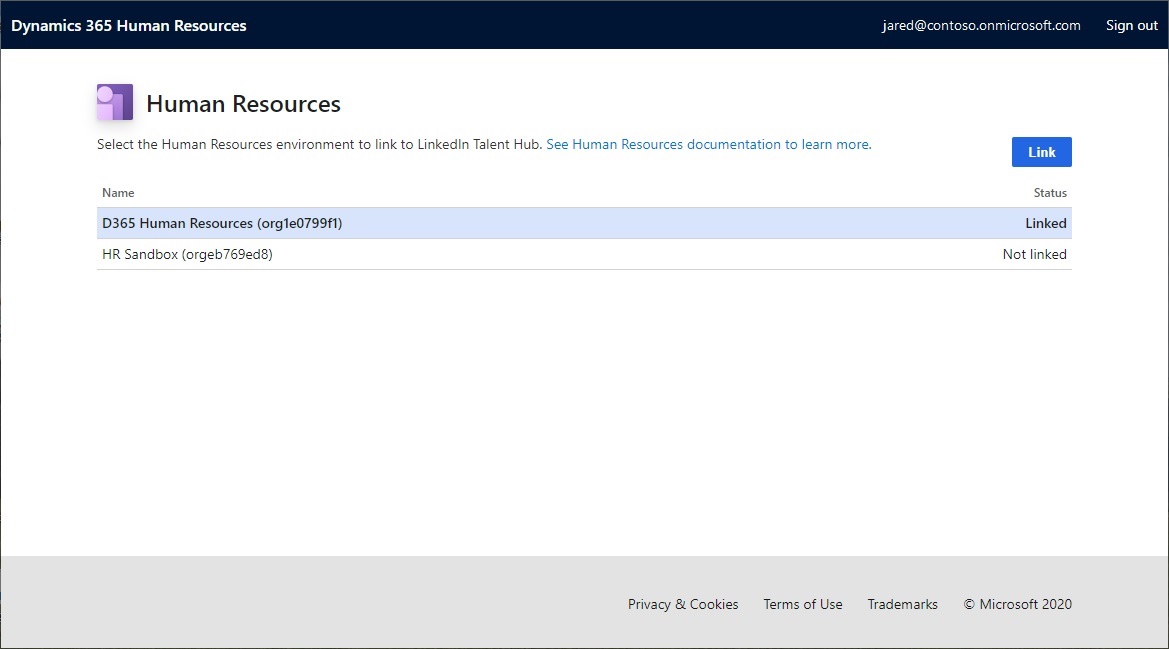
Banknotas
Galite susieti tik su aplinkomis, kuriose jūsų vartotojo abonementas turi administratoriaus prieigą prie „Human Resources” aplinkos ir susijusios „Power Apps” aplinkos. Jei „Human Resources” susiejimo puslapyje nėra pateiktų aplinkų, įsitikinkite, kad turite licencijuotų „Human Resources” aplinkų nuomotojuje ir kad vartotojui, kuriuo prisijungėte prie susiejimo puslapio, suteiktos „Human Resources” aplinkos ir „Power Apps” aplinkos administratoriaus teisės.
„Power Apps” saugos vaidmens kūrimas
Atidarykite Power Platform administravimo centrą.
Sąraše Aplinkos pasirinkite aplinką, susietą su personalo aplinka, kurią norite susieti su LinkedIn Talent Hub egzemplioriumi.
Pasirinkite parametrus.
Išplėskite mazgą Vartotojai + Teisės ir pasirinkite saugos vaidmenis.
Puslapio Saugos vaidmenys įrankių juostoje pasirinkite Naujas vaidmuo.
Skirtuke Išsami informacija įveskite vaidmens pavadinimą, pvz., LinkedIn Talent Hub HRIS integravimas.
Tinkinimo skirtuke pasirinkite šių objektų organizacijos lygio skaitymo teises:
- Objektas
- Laukas
- Ryšys
Įrašykite ir uždarykite saugos vaidmenį.
„Power Apps” programos vartotojo kūrimas
Reikia sukurti „LinkedIn Talent Hub” adapterio programos vartotoją, kad adapteriui būtų suteiktos teisės įrašyti kandidatų įrašus į „Power Apps” aplinką.
Atidarykite Power Platform administravimo centrą.
Sąraše Aplinkos pasirinkite aplinką, susietą su personalo aplinka, kurią norite susieti su LinkedIn Talent Hub egzemplioriumi.
Pasirinkite parametrus.
Išplėskite mazgą Vartotojai + Teisės ir pasirinkite Vartotojai.
Pasirinkite Valdyti vartotojus programoje "Dynamics 365".
Norėdami pakeisti rodinį iš numatytojo Įgalintų vartotojų rodinio į programos vartotojus, naudokite virš sąrašo pateiktą išplečiamąjį meniu.
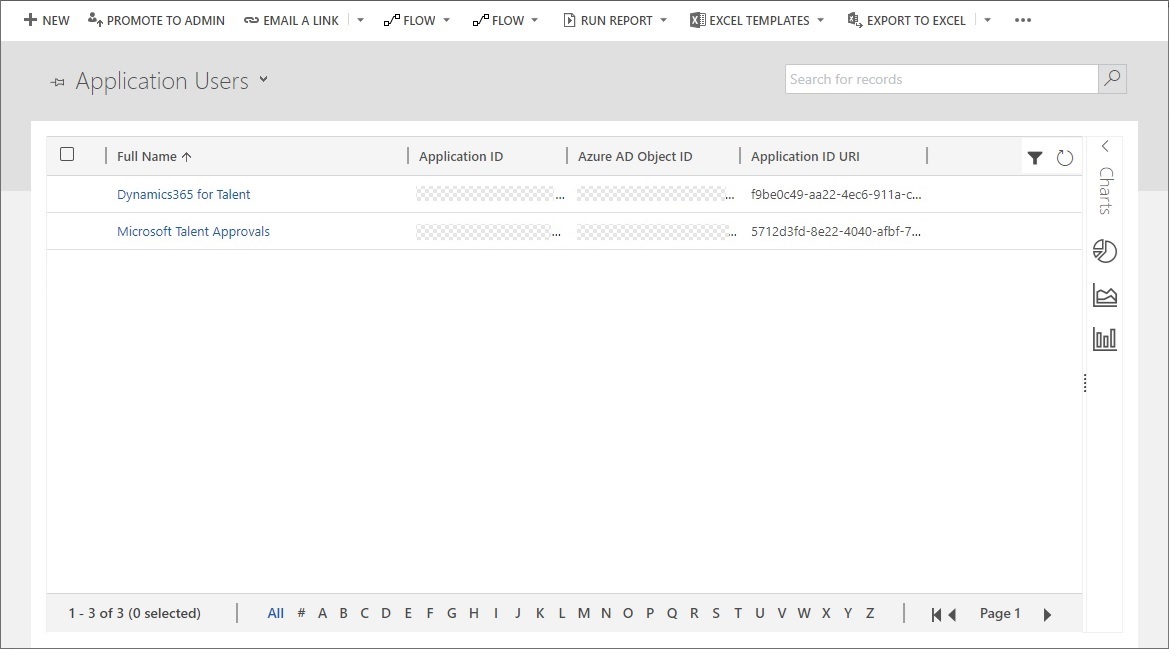
Įrankių juostoje pasirinkite Naujas.
Naujo vartotojo puslapyje atlikite šiuos veiksmus:
- Pakeiskite lauko Vartotojo tipas vertę įProgramos vartotojas.
- Nustatykite vartotojo vardo lauką " Dynamics365 HR LinkedIn HRIS" integravimą.
- Nustatykite programos ID lauką kaip 3a225c96-d62a-44ce-b3ec-bd4e8e9befef.
- Įveskite bet kokią vertę laukuose Vardas, Pavardė ir Pagrindinis el. paštas.
- Įrankių juostoje pasirinkite Įrašyti > Uždaryti.
Saugos vaidmens priskyrimas naujam vartotojui
Įrašius ir uždarius naują programos vartotoją ankstesniame skyriuje, jūs grąžinamas į vartotojų sąrašo puslapį.
Sąrašo puslapyje Vartotojai pakeiskite rodinį į Programos vartotojai.
Pasirinkite programos vartotoją, kurį sukūrėte ankstesniame skyriuje.
Įrankių juostoje pasirinkite Valdyti vaidmenis.
Pasirinkite integracijos saugos vaidmenį, kurį sukūrėte anksčiau.
Pasirinkite Gerai.
Įtraukti programą Microsoft Entra į Žmogiškieji ištekliai
Atidarykite Dynamics 365 Human Resources prašymų Microsoft Entra puslapį.
Įtraukite naują įrašą į sąrašą ir nustatykite toliau pateiktus laukus.
- Kliento ID: įveskite 3a225c96-d62a-44ce-b3ec-bd4e8e9befef.
- Pavadinimas: įveskite anksčiau sukurto saugos Power Apps vaidmens pavadinimą, pvz., LinkedIn Talent Hub HRIS integravimas.
- Vartotojo ID: pasirinkite vartotoją, kuris turi teisę rašyti duomenis personalo valdymo srityje.
Kurti lenteles „Dataverse“
Svarbu
Integravimas su „LinkedIn Talent Hub“ priklauso nuo virtalių lentelių Dataverse“ „Human Resources“. Kaip išankstines sąlygas šiam veiksmui nustatymuose, turite konfigūruoti virtualias lenteles. Informacijos apie tai, kaip konfigūruoti virtualias lenteles, ieškokite Konfigūruoti virtualias Dataverse lenteles.
Personalo srityje atidarykite integravimo Dataverse puslapį.
Pasirinkite skirtuką Virtualios lentelės.
Filtruoti objektų sąrašą pagal objekto žymą, kad būtų galima rasti LinkedIn eksportuotą kandidatą.
Pasirinkite objektą, tada pasirinkite Generuoti /atnaujinti.
Kandidatų įrašų eksportavimas
Kai nustatymas baigtas, įdarbintojai ir personalo (personalo) darbuotojai gali naudoti LinkedIn Talent Hub funkciją Eksportuoti į HRIS , kad eksportuotų pasamdytų kandidatų įrašus iš LinkedIn Talent Hub į personalą.
Įrašų eksportavimas iš „LinkedIn Talent Hub”
Kai kandidatas pereina įdarbinimo procesą ir yra pasamdomas, galima eksportuoti kandidato įrašą iš „LinkedIn Talent Hub“ į „Human Resources”.
„LinkedIn Talent Hub” atidarykite projektą, kuriam pasamdėte naują darbuotoją.
Pasirinkite kandidato įrašą.
Pasirinkite Keisti etapą, tada – Pasamdyti .
Kandidato elipsės meniu (...) pasirinkite Eksportuoti į HRIS.
Eksportavimo į HRIS srityje įveskite informaciją, kurią reikia eksportuoti:
- Lauke HRIS teikėjas pasirinkite " Microsoft" Dynamics 365 Human Resources.
- Lauke Pradžios data pasirinkite naujo darbuotojo vertę.
- Lauke Užduoties pavadinimas įveskite naujos darbuotojo užduoties pavadinimą.
- Lauke Vieta įveskite vietą, kurioje bus pagrįstas darbuotojas.
- Įveskite arba patvirtinkite darbuotojo el. pašto adresą.
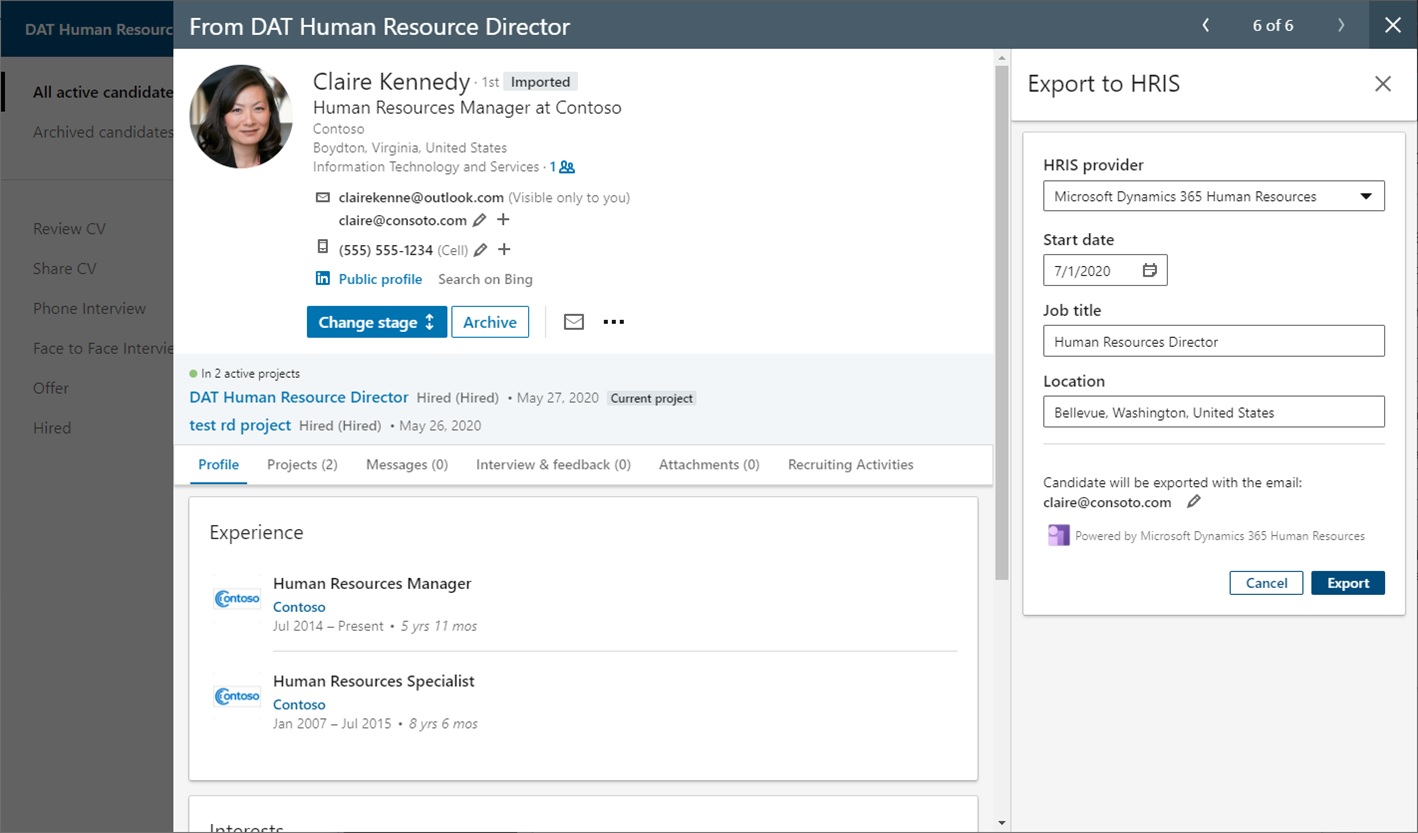
Parengimo užbaigimas „Human Resources”
Kandidatų įrašai, eksportuoti iš LinkedIn Talent centro į personalą, rodomi kandidatų personalo valdymo puslapio samdos skyriuje.
Personalo valdymo puslapį atidarykite .
Kandidatų samdos skyriuje pasirinkite Pasirinkto kandidato samdą.
Dialogo lange Samdyti naują darbuotoją peržiūrėkite įrašą ir pridėkite visą reikiamą informaciją. Taip pat galite pasirinkti pareigų numerį, kuriam kandidatas buvo pasamdytas.
Įvedę reikiamą informaciją, galite tęsti jūsų standartinius darbuotojų įrašų kūrimo ir darbuotojų parengimo procesus.
Toliau pateikta informacija importuojama ir įtraukiama į naują darbuotojo įrašą.
- Vardas
- Pavardė
- Įdarbinimo pradžios data
- El. pašto adresas
- Telefono numeris
Taip pat žiūrėkite
Konfigūruoti virtualias Dataverse lenteles
Kas yra Microsoft Dataverse?